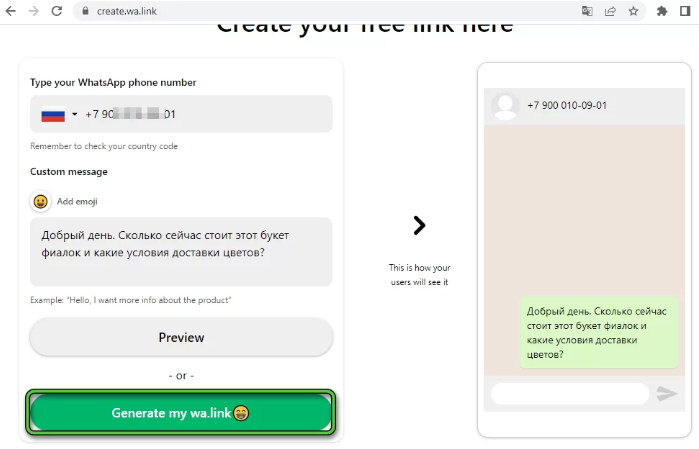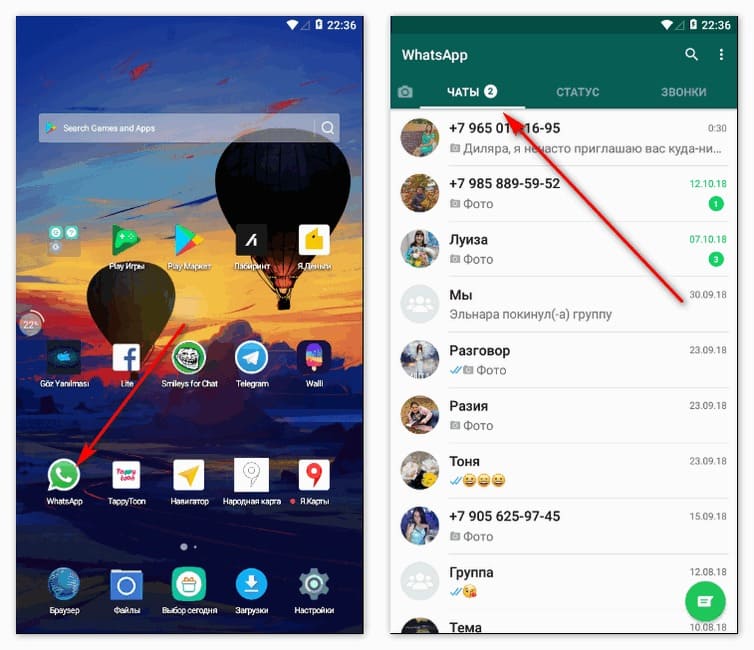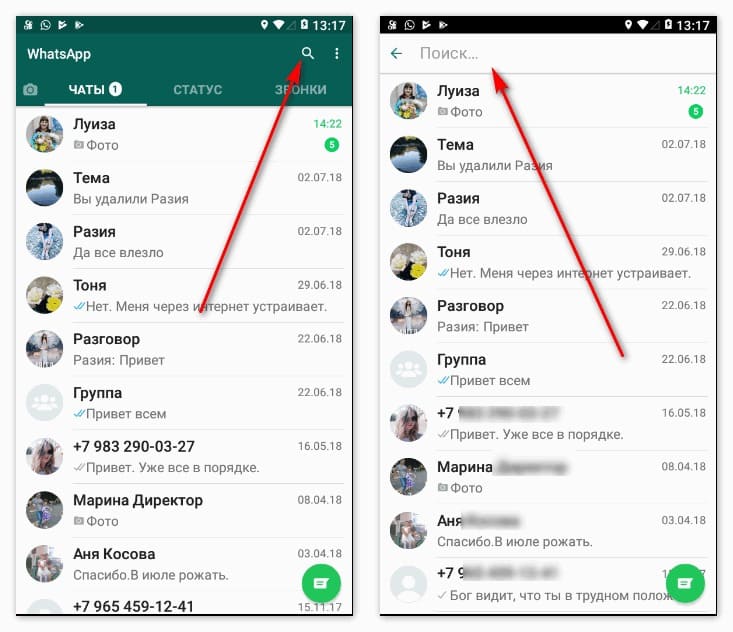WhatsApp является самым популярным мессенджером в нашей стране, которым пользуются миллионы людей на своих смартфонах. В нем умещаются рабочие чаты, а также переписка с друзьями и близкими, что говорит о невероятной важности приложения. Как и любую другую программу, WhatsApp можно удалить. На вопрос, зачем это делать, каждый пускай ответит сам. Но вне зависимости от причины удаления в какой-то момент вы определенно захотите восстановить Ватсап. И сегодня я расскажу, что для этого понадобится.
Пропавший или удаленный WhatsApp всегда можно восстановить
Содержание
- 1 Почему пропал Ватсап
- 2 Как восстановить Ватсап после удаления
- 3 Как восстановить переписку в Ватсапе после удаления
- 3.1 Как сделать резервную копию Ватсап
- 4 Можно ли восстановить переписку Ватсап без резервной копии
Почему пропал Ватсап
Если вы задаетесь вопросом, можно ли восстановить Ватсап, то сразу дам утвердительный ответ. Причем вернуть удастся не только само приложение, но и всю переписку. Впрочем, об этом поговорим чуть позже, а пока попытаемся понять, почему исчез Ватсап, если программа всегда была на главном экране телефона.
⚡ Подпишись на Androidinsider в Дзене, где мы публикуем эксклюзивные материалы
Самая банальная причина пропажи — удаление приложения. Если Ватсап удален, то на вашем смартфоне не осталось никаких данных, связанных с этой программой, включая ярлык ее запуска. Однако, если вы не можете найти приложение на привычном месте, не спешите его переустанавливать. Возможно, оно скрыто, или его ярлык был перемещен. Чтобы подтвердить или опровергнуть догадки, сделайте следующее:
- Откройте настройки телефона.
- Перейдите в раздел «Приложения», а затем — «Все приложения».
- Введите в поисковую строку запрос «WhatsApp».
Пропавший WhatsApp можно попытаться найти через настройки телефона
Если поиск выдаст приложение мессенджера, то WhatsApp все еще установлен на телефоне. Просто нужно внимательнее его поискать. В этой связи рекомендую прочитать текст о том, как скрыть приложение на Android. Не исключено, что вы случайно или намеренно воспользовались одним из способов, позволяющих спрятать программу, а наша инструкция поможет отменить скрытие. Все равно не получается найти Ватсап? Тогда удалите приложение, а потом восстановите его:
- Откройте WhatsApp в списке установленных приложений.
- Нажмите кнопку «Удалить».
- Подтвердите действие.
Если ни одним из способов найти иконку WhatsApp не получится, придется переустанавливать приложение
Прибегайте к деинсталляции только в том случае, если ранее вы проверили все папки на рабочем столе, меню приложений и второе пространство. Далее я расскажу, как вернуть удаленный Ватсап.
🔥 Загляни в телеграм-канал Сундук Али-Бабы, где мы собрали лучшие товары с АлиЭкспресс
Как восстановить Ватсап после удаления
Не важно, случайно или намеренно вы удалили приложение. Вернуть Ватсап можно, повторно установив программу на свой смартфон. Легче всего это сделать через магазин приложений Google Play:
- Перейдите на страницу WhatsApp в Google Play.
- Нажмите кнопку «Установить».
- Дождитесь окончания загрузки и установки приложения.
Также Google Play можно использовать в качестве средства запуска WhatsApp, если ярлыка приложения нет на главном экране
После этого на рабочем столе появится иконка пропавшего ранее WhatsApp. Если по каким-то причинам у вас не работает Google Play, или вы являетесь владельцем смартфона HUAWEI, придется установить Ватсап на телефон вручную:
- Откройте официальный сайт WhatsApp, воспользовавшись гиперссылкой.
- Нажмите кнопку «Установщик пакета».
- Дождитесь окончания загрузки APK-файла.
- Откройте файл через стандартное приложение «Проводник» или «Менеджер файлов».
- Нажмите кнопку «Установить».
WhatsApp можно установить вручную, используя APK-файл с официального сайта
Тем, кто ранее никогда не восстанавливал приложения таким способом, смартфон предложит дать разрешение на установку из неизвестных источников.
Как восстановить переписку в Ватсапе после удаления
Итак, мы вернули приложение. После установки его иконка должна появиться на главном экране или в списке установленных программ. Но теперь нам нужно восстановить переписку Ватсап на Андроид:
- Запустите приложение.
- Примите условия пользовательского соглашения и введите номер, привязанный к вашем аккаунту.
- Подтвердите вход вводом кода из ответного SMS-сообщения. Если не приходит код авторизации WhatsApp, прочитайте наш материал, посвященный этой теме.
- После успешной авторизации появится окно с сообщением «Обнаружена резервная копия».
- Нажмите кнопку «Восстановить».
Восстановить переписку WhatsApp получится только при наличии резервной копии
Если вы не увидели окно, предлагающее восстановить резервную копию, то с высокой долей вероятности ранее вы никогда не создавали бэкап, который нужен для возврата чатов.
⚡ Подпишись на Androidinsider в Пульс Mail.ru, чтобы получать новости из мира Андроид первым
Как сделать резервную копию Ватсап
Чуть позже я обязательно расскажу, можно ли восстановить переписку Ватсап без резервной копии. Но сначала важно сказать несколько слов об особенностях создания бэкапа, чтобы в будущем вы не сталкивались с подобной проблемой. Посмотрите, как сделать резервную копию Ватсап:
- Запустите приложение.
- Нажмите на «три точки», расположенные в правом верхнем углу.
- Перейдите в «Настройки», а затем поочередно откройте «Чаты» и «Резервная копия чатов».
- Во вкладке «Аккаунт Google» выберите профиль, который будет использоваться для создания бэкапа.
- Нажмите кнопку «Создать резервную копию» и дождитесь окончания загрузки.
Перед каждым удалением WhatsApp всегда создавайте резервную копию
Также советую настроить периодичность автоматического создания бэкапа во вкладке «Копировать в Google Диск». Это поможет избежать случайную потерю данных, если вы не успеете вовремя сделать копию.
Можно ли восстановить переписку Ватсап без резервной копии
Восстановить чаты Ватсап можно только через бэкап. Если не получается найти копию, то первым делом попробуйте изменить учетную запись в настройках резервного копирования. Откройте вкладку «Аккаунт Google», о которой я говорил ранее, и выберите другой профиль. Возможно, после этого вы увидите кнопку «Восстановить чаты».
❗ Поделись своим мнением или задай вопрос в нашем телеграм-чате
Ее нет? Значит, резервная копия Ватсап действительно не создавалась. Тогда единственным способом восстановить переписку станет личное обращение к своим собеседникам, каждый из которых должен выполнить несколько простых действий:
- Открыть переписку с вами.
- Через «три точки» нажать кнопку «Еще», а затем — «Экспорт чата».
- Отправить вам копию любым удобным способом, включая WhatsApp.
В крайнем случае вы можете попросить собеседника отправить копию чата
Для восстановления переписки Ватсап файл нужно поместить в папку, расположенную по пути «Android/media/com.whatsapp/WhatsApp/Database». Если после перезапуска приложения сообщения не вернутся, скиньте копию в папку «Backups» и восстановите ее через настройки чатов WhatsApp.
Мы расскажем, как быстро открыть личную вкладку в Ватсап моя страница в телефоне, в браузере и веб-приложении. А также можно ли зайти в мой Ватсап через компьютер без скачивания.
Все о быстром входе в приложении
Ватсап моя страница: вход только с телефоном
Пользователи ценят в мессенджерах удобство и оперативность. В Ватсапе эти качества есть. Особенно они выражены мобильной версии. В Ватсап зайти на свою страницу с телефона проще простого. Если аккаунт уже создан, на экране твоего мобильника появится круглый логотип «телефонная трубка на зелёном фоне». Поэтому нет необходимости думать и гадать, как открывается в Ватсап моя страница. Нажимаешь на лого мессенджера, переходишь в чаты и общаешься. Конечно, если подключен интернет.
На компьютере
А вот когда требуется войти через компьютер, могут возникнуть вопросы. К примеру, получится ли обойтись без телефона? Почему не удаётся подключение? Можно ли набрать запрос: Ватсап моя страница и зайти сразу на страницу, миную главную? Ответим по порядку.
Самая важная информация: веб-версия WhatsApp не работает сама по себе. Она является дополнением к твоему аккаунту на телефоне. Мессенджер действует в ПК и мобильнике синхронно. Если ты планируешь посидеть в WhatsApp с компьютера, позаботься, чтобы Ватсап в телефоне был активен. Иначе ничего не получится. если тебе нужны расширенные настройки на компьютере, смотри другую статью.

Теперь о главной странице мессенджера в компьютере. Её ты минуешь точно. Потому что в Ватсап онлайн вход на свою страницу в ПК ты откроешь не логином и паролем, а при помощи QR-кода. Его следует просканировать камерой в телефоне через мобильный WhatsApp. И сразу окажешься в своём аккаунте. Вот такая тесная связь.
Читай так же как записать чей это номер, чтобы потом понять кто это.
WhatsApp на компьютере без скачивания или с установкой
Итак, ты уже в курсе, что до того, как набирать в браузере «Ватсап вход моя страница на компьютере онлайн», тебе нужно активировать WhatsApp в телефоне. Есть еще пара важных нюансов. Ты можешь выбрать, как использовать компьютерный вариант мессенджера: без скачивания или скачать приложение на ПК. Оно, кстати, совместимо с Windows 8, macOS 10.10 или более новыми версиями.
А вот браузерная версия работает везде, лишь бы был интернет. Ты можешь найти официальный сайт Вацап через Яндекс, Гугл или другие поисковики. Или просто нажми на эту кнопку. Затем сканируй QR-код, входи в свой аккаунт WhatsApp и общайся через компьютер.
А здесь расскажем как поменять фон в чате, чтобы было веселее.
На чтение 8 мин Просмотров 4.6к. Опубликовано 28.11.2022
Ватсап – один из самых популярных мессенджеров современности, функциональная составляющая которого позволяет не только переписываться, но и выполнять ряд других задач.
При этом вы можете быстро переходить к общению с определенными контактами по специальным ссылкам либо делиться линком на свой профиль или группу, что позволит другим пользователям экономить время на их поиске.
Ссылка на WhatsApp — для чего нужна и где размещать?
Ватсап отличается от некоторых других мессенджеров тем, что в рамках данной платформы поиск контактов осуществляется не по какому-то конкретному никнейму, а по телефонному номеру, что предполагает определенные хлопоты и временные затраты.
Между тем разработчиками был предусмотрен эффективный способ их обхода посредством пересылки прямых линков на переписку с каким-то конкретным контактом либо группу, что очень удобно.
Такой подход позволяет быстро находить нужных пользователей и подключаться к группам без сохранения в своих контактах дополнительных телефонных номеров. Пригодится он и владельцам бизнес-аккаунтов в Ватсап, которые смогут делиться такой ссылкой для упрощения обратной связи.
Практика показывает, что использование профильных ссылок в значительной мере увеличивает посещаемость аккаунтов, что особенно актуально для тех, кто ведет соцсети для коммерческой деятельности.
Что касается размещения, то как правило, ссылки указываются в других соцсетях, в рекламе, на визитных карточках, баннерах и прочих информационных ресурсах, которые могут привлекать целевую аудиторию.
Виды ссылок в Ватсап и их создание в 2023 году
Существует несколько способов создания ссылок на профили и группы Ватсап, которые имеют существенные отличия в зависимости от их типа. Рассмотрим основные варианты, которые являются наиболее востребованными.
Прямая ссылка
К созданию прямых ссылок прибегают владельцы бизнес-профилей, поскольку они позволяют потенциальным клиентам быстро переходить в чат общения без запросов и добавления телефонных номеров в список контактов. Создать такой линк можно по универсальному шаблону:
https://wa.me/xxx
где xxx – телефонный номер владельца бизнес-аккаунта Ватсап в международном формате, но без «+» и нулей.
Перед тем, как публиковать эту ссылку, обязательно проверьте ее работоспособность, загрузив ее через браузер.
И если все было сделано правильно, то система направит вас в чат общения с вашего же аккаунта, после чего можно приступать к размещению проверенного линка.
Ссылка на групповой чат
Не составит особого труда создать ссылку и на любой групповой чат Ватсап. Для этого нужно обладать правами администрирования, придерживаясь следующей пошаговой инструкции:
- Перейдите в мессенджер.
- Откройте общий список чатов и найдите в нем нужный.
- Используйте значок в виде трех точек для открытия контекстного меню.
- Перейдите по пути «Данные группы» – «Участники».
- Кликните по команде «Пригласить по ссылке», а затем по «Копировать» в открывшемся окне «Приглашение».
Далее ссылка будет автоматически скопирована в буфер обмена, после чего вы сможете легко ей делиться там, где это необходимо, используя кнопку «Вставить». В свою очередь получившему такой линк пользователю останется только совершить по нему один клик, чтобы быть автоматически перенаправленным в нужный групповой чат.
Ссылка с сообщением
Еще один излюбленный вариант коммерческих деятелей заключается в отправке ссылок с содержащимся в них стартовым сообщением. Как вариант, это может быть приветствие, вопрос, краткая информация о деятельности компании либо уточнение пользовательских интересов.
А чтобы воспользоваться такой идеей на практике, воспользуйтесь следующим универсальным шаблоном:
https://api.whatsapp.com/send?phone=xxx&text=yyy
где:
- xxx – телефонный номер, к которому привязан профиль, в международном формате, но без «+» и нулей в начале;
- yyy – текст стартового сообщения, которое высветится при переходе в чат по ссылке.
Как видите, и здесь ничего сложного, поэтому обязательно воспользуйтесь такой функциональной возможностью, не забыв ее опробовать на практике непосредственно перед размещением ссылки на сторонних ресурсах или рассылкой.
Онлайн-сервисы
Создавать ссылки на профили Ватсап можно и с помощью специальных онлайн-сервисов, среди которых можно найти множество бесплатных приложений. В качестве наглядного примера можно привести такой популярный ресурс, как wa.link, который хоть и англоязычный, но вполне простой и понятный для использования.
Для того чтобы сгенерировать линк с его помощью, используйте следующий алгоритм:
- Перейдите на страницу wa.link.
- Пролистайте ее вниз до появления команды Create your free link here.
- Проверьте правильность указанного кода страны и введите в соответствующую графу свой телефонный номер. Также в случае необходимости введите стартовое сообщение в окно, расположенное ниже.
- Подтвердите свои действия с помощью команды Generate my wa.link.
После проделанных манипуляций вам останется только скопировать готовый линк, который появится в новом окне, после чего вы сможете перейти к его рассылке и размещению.
Конструктор ссылок — какие есть и как пользоваться?
Обычно генерируемые вручную ссылки представляют собой длинную буквенно-символьную комбинацию, запомнить которую просто нереально. Да и эстетичности в таких линках немного, ввиду чего имеет смысл использовать специальные сокращения.
К слову, владельцам коммерческих профилей Ватсап такая опция доступна по умолчанию, и им достаточно просто переформатировать действующую ссылку в меню профиля, перейдя по пути «Настройки» – «Инструменты для бизнеса» – «Короткая ссылка».
Во всех других случаях генерировать короткую ссылку придется через специальный конструктор.
Пользоваться такими онлайн-сервисами очень просто, о чем говорит приведенная ниже инструкция, актуальная для конструктора Chat API:
- Перейдите на страницу сервиса.
- Введите свой номер телефона, к которому привязан профиль Ватсап.
- Заполните окно под названием «Текст», если вы хотите использовать стартовое сообщение при переходе по формируемой ссылке.
- Кликните по команде «Сформировать».
- Скопируйте готовый линк, чтобы использовать его по прямому назначению.
К слову, вы можете сделать обновленную ссылку еще более короткой и простой для восприятия, воспользовавшись универсальным сервисом bitly.com.
Для этого просто вставьте в специальное поле для ввода скопированный в буфер обмена линк и используйте команду Shorten для того, чтобы сделать его еще короче.
Копируем ссылку на Ватсап и делимся ей на других платформах
Помните, вы можете делиться ссылками на свои профили и группы не только в Ватсап, но и за пределами мессенджера. Причем в этот список входят и другие социальные сети и платформы, инструкции для самых популярных из которых будут приведены ниже.
Вставляем ссылку в Instagram*
Начнем с соцсети Инстаграм*, которая несмотря на введенные ограничения, продолжает пользоваться большой популярностью среди пользователей. Поделиться ссылкой на свой Ватсап в рамках этой платформы можно следующим образом:
- Перейдите в свой профиль в Инстаграм*, заранее скопировав ссылку из Ватсап.
- Используйте команду «Редактировать», чтобы перейти в раздел «Сайт».
- Вставьте в открывшийся блок ваш линк и сохраните внесенные изменения.
Всего пара кликов, и вы сможете легко делиться ссылкой на один ресурс с другого, главное – проверить ее работоспособность, чтобы в случае чего внести необходимые коррективы.
Делимся url в Телеграме
Также можно поделиться линком на Ватсап в другом популярном мессенджере Телеграм. Для этого выполните следующий алгоритм:
- Скопируйте ссылку и перейдите в Телеграм.
- Перейдите в раздел «Чат» и используйте инструмент в виде трех точек вверху.
- В открывшемся меню выберите строчку «Еще».
- Кликните по команде «Экспортировать чат» и задайте нужные параметры, добавляя медиаконтент или обходясь без него.
- Выберите нужный контакт в мессенджере и нажмите «Поделиться», чтобы отправить ему ссылку.
Кроме того, вы можете использовать ссылку в закрепленных сообщениях Телеграм, добавляя ее в общий чат, чтобы облегчить ее поиск другим участникам.
Отправляем ссылку в ВКонтакте
Также делитесь своими ссылками Ватсап в соцсети Вконтакте. Для этого вам пригодятся следующие универсальные рекомендации:
- Скопируйте линк и перейдите в свой профиль в ВК.
- Перейдите по пути «Моя страница» – «Редактировать» – «Контакты».
- Укажите ссылку в мессенджере.
Далее сохраните добавленный линк с помощью соответствующей команды и обновите страницу, чтобы убедиться в том, что все прошло успешно.
Какой способ лучше выбрать для создания ссылки в WhatsApp’е?
Не существует какого-то универсального способа создания ссылок в Ватсап, который можно уверенно назвать наиболее удобным. В этом вопросе каждый пользователь опирается на свои индивидуальные потребности и навыки, отдавая предпочтение как ручным, так и автоматическим методам формирования линков.
Единственное, что можно отметить, так это то, что быстрее всего создавать ссылки непосредственно в самом мессенджере.
В этом случае на все про все уходит не более полминуты, и единственный недостаток такого метода заключается в том, что в Ватсап вы не сможете создавать линки со встроенным стартовым сообщением.
*Meta — признана экстремистской организацией и запрещена в России, её продукты Instagram и Facebook (инстаграм и фейсбук) также запрещены на территории РФ.
С более чем 2 миллиардами активных пользователей в месяц, WhatsApp действительно является самым популярным приложением для обмена мгновенными сообщениями в мире. Поскольку платформу используют люди всех возрастных групп, пожилым людям, не знакомым с технологиями, может быть сложно проверить свой зарегистрированный номер мобильного телефона и имя пользователя в WhatsApp. Кроме того, пользователи с несколькими учетными записями WhatsApp могут запутаться в зарегистрированных номерах. Поэтому мы предлагаем краткое руководство о том, как найти свой номер WhatsApp и имя пользователя на Android или iOS.
Во-первых, очень легко проверить свой номер и имя в приложениях WhatsApp и WhatsApp Business. Все, что вам нужно сделать, это открыть настройки и перейти в свой профиль, как показано ниже.
- Откройте WhatsApp на своем телефоне Android.
- Коснитесь трехточечного меню в правом верхнем углу — выберите «Настройки».
- Ваше имя будет отображаться вверху вместе с изображением вашего профиля. Коснитесь его.
- Здесь вы можете увидеть свое имя пользователя в WhatsApp и зарегистрированный номер мобильного телефона.
Изменить имя и номер мобильного телефона
Чтобы изменить свое имя в WhatsApp, коснитесь имени, измените его по своему усмотрению и коснитесь «Сохранить». Вы также можете изменить свой номер мобильного телефона в WhatsApp. Для этого щелкните номер мобильного телефона на странице профиля, нажмите «Далее» и введите старый и новый номера мобильного телефона.
Затем следуйте инструкциям на экране, чтобы проверить номера мобильных телефонов. Когда вы меняете зарегистрированный номер мобильного телефона, вся информация вашей учетной записи, группы и настройки будут перенесены на новый номер. Кроме того, способы оплаты будут удалены, а все ожидающие платежи будут отменены.
Что такое мой номер WhatsApp и имя пользователя на iOS (iPhone, iPad)
Для iPhone и iPad процесс более-менее похож. Чтобы проверить свое имя и номер в WhatsApp на iOS, выполните следующие действия.
- Откройте WhatsApp на своем iPhone или iPad.
- Нажмите «Настройки» в правом нижнем углу.
- Теперь нажмите свое имя рядом с изображением профиля вверху.
- Теперь он покажет ваш номер мобильного телефона и имя пользователя WhatsApp.
Изменить имя и номер мобильного телефона
Изменение имени и номера мобильного телефона в WhatsApp очень похоже на изменение в Android. Чтобы изменить имя пользователя, нажмите на него на странице профиля, введите новое имя и нажмите Готово.
Чтобы изменить зарегистрированный номер телефона, вернитесь в Настройки. Здесь нажмите «Учетная запись» и нажмите «Изменить номер». Нажмите «Далее», введите старые и новые номера и следуйте инструкциям.
Как и в Android, ваши данные, включая группы, будут перенесены на новый номер SIM-карты.
Связанные | Просмотр чьего-либо статуса в WhatsApp, не сообщая ему об этом
Часто задаваемые вопросы
1. Кто может видеть мое имя пользователя в WhatsApp?
Любой, у кого есть ваш номер в WhatsApp, может открыть ваш профиль и увидеть ваше зарегистрированное имя. Имя также отображается в групповых чатах для людей, которые не сохранили ваш контакт. Те, у кого есть ваш контакт на телефоне, увидят сохраненное имя.
2. Как проверить чье-то имя профиля в WhatsApp?
Чтобы увидеть чье-то имя в WhatsApp, откройте экран чата и коснитесь его имени / номера вверху, чтобы открыть профиль. Здесь вы можете увидеть имя пользователя другого человека под его изображением профиля.
3. Могу ли я иметь учетную запись WhatsApp с двумя номерами телефонов?
Нет, у вас не может быть учетной записи WhatsApp с двумя телефонными номерами. Частое переключение вашей учетной записи WhatsApp с одного устройства на другое может привести к блокировке повторной проверки вашей учетной записи. Поэтому, пожалуйста, не злоупотребляйте этой функцией; узнать больше об этом здесь.
При этом у вас может быть две разные учетные записи WhatsApp с разными номерами на вашем телефоне. Это можно сделать с помощью WhatsApp Business (Android, iOS) для дополнительного номера или приложений, которые позволяют использовать двойной WhatsApp на Android.
Заключение
Речь шла о поиске зарегистрированного номера мобильного телефона и имени пользователя в WhatsApp на Android и iPhone. Я надеюсь, что это поможет пожилым людям, особенно тем, кто не очень разбирается в технологиях и которым сложно выяснить данные своей учетной записи. Тем не менее, если вам нужна другая помощь, дайте мне знать в комментариях ниже. Следите за новостями, чтобы увидеть больше таких статей.
Способы искать существующий контакт или нового абонента в WhatsApp
На чтение 4 мин Просмотров 4.7к.
Мессенджер предназначен для индивидуального и группового общения, поэтому после регистрации в нем абоненты часто интересуются, как найти человека в «Ватсапе». Юзерам надо знать, как разыскать нужного пользователя на мобильном устройстве, даже если его нет в перечне чатов и телефонной книге.
Содержание
- Способы найти человека в WhatsApp, который есть в списке контактов
- По номеру телефона
- По имени и фамилии
- Как найти человека, если его нет в телефонной книге
- Обзор
Способы найти человека в WhatsApp, который есть в списке контактов
Проще всего отыскать товарища или нескольких друзей в том случае, если они уже пользуются социальным сервисом. Разработчики предусмотрели несколько способов осуществлять поиск нужных людей, чтобы оперативно с ними связаться в случае необходимости.
По номеру телефона
Самый простой вариант – найти знакомого по его мобильному, привязанному к аккаунту в сервисе. Для этого сделайте несколько шагов:
- Активируйте приложение.
- Зайдите в его настройки, нажав на кнопку в форме 3 вертикальных точек на Android-устройстве либо на изображение шестеренки внизу экрана на iPhone.
- Кликните по вкладке «Звонки» и нажмите на кнопку с изображением телефонной трубки снизу. Откроется новая страница с полным перечнем контактов.
- В настройках отыщите функцию «Обновить» и активируйте ее. Через несколько секунд появится список друзей и абонентов WhatsApp, которые только зарегистрировались в мессенджере. Желательно проводить эту процедуру чаще, чтобы никого не упустить из виду.
- Вернитесь на главную страницу приложения во вкладку «Чаты».
- В поисковой форме над ней начните вводить номер телефона искомого пользователя. Важно, чтобы он был верным. Система автоматически будет выводить на экран людей с похожими номерами из списка ваших контактов.
- Пролистайте ленту и найдите нужного человека или введите телефон до конца.
- Кликните по его аватарке и нику, чтобы открыть личную переписку.
Теперь пользователь может начать общение с найденным абонентом в удобном режиме.
При поиске важно помнить точный номер мобильного пользователя, с которым необходимо возобновить переписку.
По имени и фамилии
В случае, если юзер не помнит телефон искомого друга, можно попробовать альтернативный вариант – разыскать товарища, используя его инициалы или ник.
Подробная инструкция, как найти человека в «Ватсапе»:
- Зайдите в приложение, кликнув по иконке мессенджера на рабочем столе смартфона.
- Перейдите во вкладку «Чаты».
- Найдите изображение лупы, расположенное наверху экрана и нажмите на него. Откроется поисковая форма. На iPhone строка поиска отобразится под названием раздела «Чаты».
- Начните вводить имя юзера, которого нужно разыскать. Важно, чтобы оно совпадало с именем, записанным в адресной книге телефона, иначе система не покажет искомого человека.
- В открывшемся результате выдачи выберите нужный контакт, щелкните по нему, чтобы начать общение.
Есть альтернативное решение, чтобы быстро найти друга, особенно если пользователь забыл его точное имя или ник, используемый в сервисе. Для этого необходимо выполнить следующее:
- Зайти в список чатов на своем смартфоне.
- Пролистать его до того момента, пока не появится искомый абонент.
- Кликнуть по его имени. Откроется новая страница, где будет представлен его мобильный. Ниже можно увидеть список всех социальных сетей и сервисов, к которым он подключен. Если в нем будет WhatsApp, вы увидите его иконку с изображением телефонной трубки на зеленом фоне.
- Нажать на кнопку «Написать», чтобы открыть беседу с приятелем в сервисе. Система автоматически вас туда перенаправит.
Юзер без труда сможет найти друзей, которые находятся в списке его контактов в сервисе, чтобы в любой удобный момент с ними связаться.
Как найти человека, если его нет в телефонной книге
Бывают ситуации, когда человек никак не записан в телефонной книге у юзера, поэтому он не будет отображаться в списке диалогов в мессенджере.
В этом случае возникает проблема, как узнать, использует или нет искомое лицо социальную сеть.
Есть несколько способов ее решить:
- Написать человеку, которого вы хорошо знаете и ищете, на прочих социальных площадках.
- Попробовать отыскать нужного абонента, поговорив с общими знакомыми.
- Найти человека через опцию WhatsApp «Пригласить друга». Нажав на нее, откроется контекстное окно с перечнем соцсетей, куда пользователь сможет отправить сообщения с приглашением тем, кого хочет добавить в мессенджер, предварительно узнав их мобильный. После этого появится возможность создать новый диалог через настройки сервиса.
В первую очередь пользователю необходимо занести сотовый номер товарища в телефонную книгу на смартфоне, т.к. без этого процесс поиска будет затруднен.
Обзор